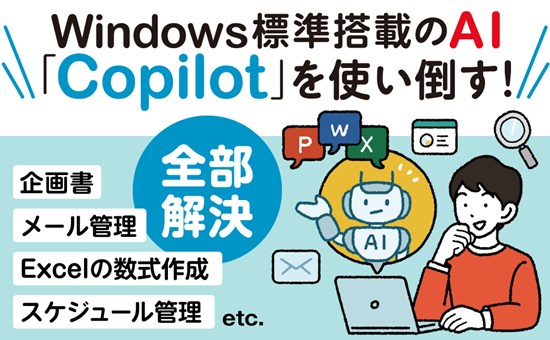また、コレクションはクラウドに同期されるため、異なるデバイス間でシームレスにアクセス可能です。
後で閲覧したいWebページや買いたいものなどのWebページをまとめてテーマ別に保存したいときには、コレクションを使用します。
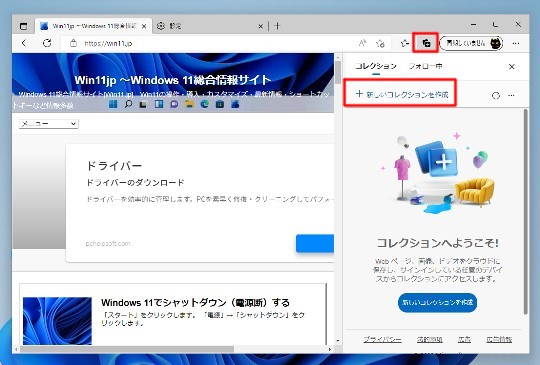
Microsoft Edgeの「コレクション」をクリックし、「新しいコレクションを作成」をクリックします。
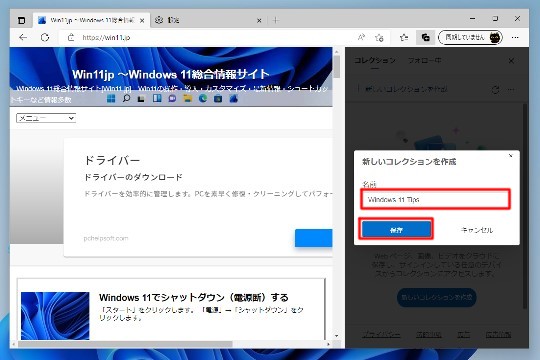
コレクションのタイトルを入力し、「保存」をクリックします。
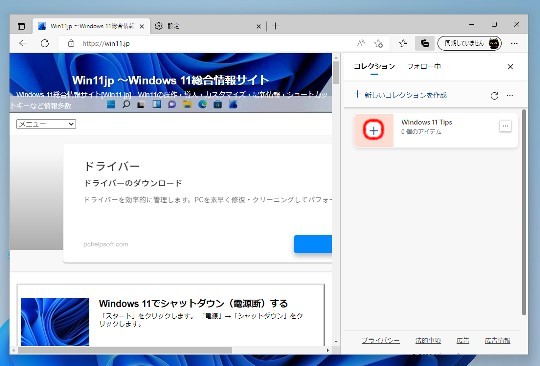
コレクションに入れたいWebページを開いて、作成したコレクションの「+」をクリックします。
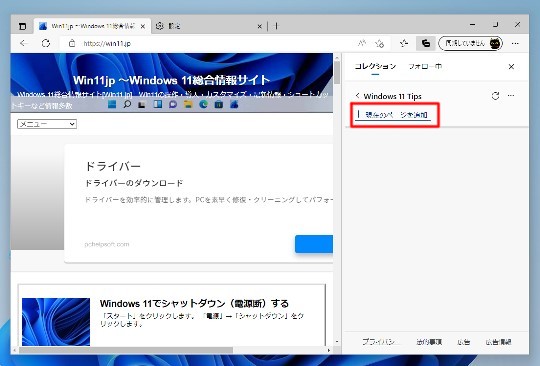
もしくは、コレクションをクリックしてから「現在のページを追加」をクリックします。